
Contente
- Reinicie o seu computador lento do Windows 10
- Adicione RAM ao seu PC lento do Windows 10, se possível
- Apare a lista de programas de inicialização no seu PC lento do Windows 10
- Desinstalar programas desnecessários do seu PC lento do Windows 10
- Se tudo o mais falhar, redefina seu PC lento do Windows 10
Não importa quanto ou quão pouco todos nós gastamos em PCs, todos nós queremos que eles se apresentem. Hoje, eles deveriam - pelo menos para tarefas normais. Avanços em armazenamento, processamento e hardware devem garantir aos usuários de mini notebooks de baixo custo uma experiência de qualidade quando navegam na Web e assistem a vídeos. Ainda assim, os fóruns da Internet estão cheios de reclamações de proprietários de PCs Windows 10 lentos.
As razões para o seu PC diminuir podem variar. Às vezes, são os recursos que o PC tem disponível. A maioria dos aplicativos precisa interagir com a internet de alguma forma. Se essa conexão for lenta, o próprio PC parece estar lento. Um ótimo exemplo disso está acontecendo no aplicativo Outlook da Microsoft. Muitas coisas acontecendo ao mesmo tempo podem resultar em um PC lento do Windows 10 também. Isso acontece quando carregamos novos aplicativos e programas que são executados em segundo plano e captam recursos preciosos. Existem toneladas de outras causas também.

Ler: 20 Windows 10 Dicas de um fanático
Há coisas que você pode fazer para acelerar o seu lento Windows 10 PC, misericordiosamente.
Reinicie o seu computador lento do Windows 10

Sim, parece básico, mas soa assim porque é uma prática recomendada. Se o seu computador lento do Windows 10 não se arrastar rotineiramente, existe algo acontecendo que poderia ser corrigido simplesmente reiniciando-o.
Antes de você zombar, vá em frente e tente. Abra o menu Iniciar com a tecla Windows no teclado ou o botão do Windows na barra de tarefas. Toque no ícone de energia e selecione Reiniciar.
Esquecemos que nossos PCs não estão necessariamente se desligando quando pensamos que estão. Muitos desktops, tablets e notebooks simplesmente param de funcionar quando seus botões de energia são pressionados ou não são usados há algum tempo. Tablets em particular parecem ter problemas quando são colocados para dormir, mas não reiniciados em intervalos regulares. Os usuários dos próprios tablets Surface da Microsoft relatam problemas de desempenho depois de despertar o dispositivo do sono o tempo todo.
Adicione RAM ao seu PC lento do Windows 10, se possível
Se um PC lento do Windows 10 for algo com o qual você está lidando rotineiramente, a reinicialização provavelmente não corrigirá isso. Em vez disso, você terá que pesquisar a causa do problema. Às vezes é um problema de software; às vezes é o hardware que está dentro do seu dispositivo.
A Microsoft não alterou muito os requisitos do sistema para sua Oferta de upgrade gratuita para o Windows 10. A maioria dos usuários não deve notar um desempenho necessariamente. Isso não é verdade em todos os casos; Alguns dos parceiros da Microsoft criaram dispositivos Windows 7 com a quantidade mínima de RAM possível. Seu PC pode ficar lento porque há cache suficiente para que ele fique com pouca memória RAM. Se é um notebook de mesa ou de tamanho normal com menos de 4 GB, definitivamente procure adicionar mais. A Microsoft permite que os fabricantes de hardware consumam 2 GB de RAM em dispositivos modernos, mas 4 GB de RAM são ideais. Os computadores atualizados com um processador de 32 bits podem ter apenas 1 GB de RAM. Nessa situação, você deseja ter pelo menos 2 GB.
Tenha em atenção que apenas mais RAM significa que não irá sentir abrandamentos quando tiver mais do que uma única aplicação aberta ao mesmo tempo. Leve seu PC a um centro de reparos para fazer a atualização da RAM. Muitos PCs têm sua RAM permanentemente conectada à sua placa-mãe. Esses PCs não podem ser atualizados.
Apare a lista de programas de inicialização no seu PC lento do Windows 10
Se houver um longo intervalo entre o momento em que você faz login e o momento em que seu computador realmente se torna utilizável, é hora de analisar os processos que começam no momento em que seu computador faz. O Windows tem uma ferramenta interna para manter essa lacuna razoável.
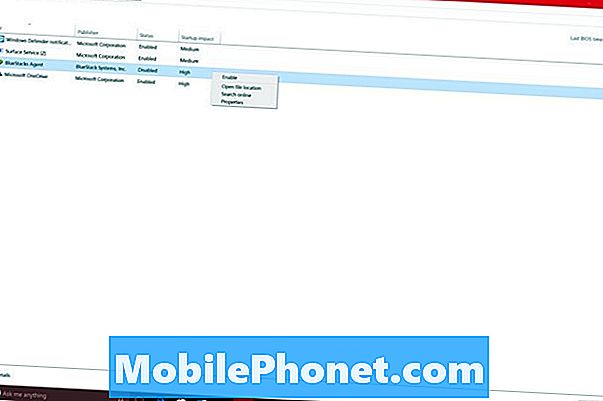
Toque ou clique no Pergunte-me qualquer coisa área na sua barra de tarefas e digite “Comece. ”Em breve, você verá um link que diz“Veja quais processos são iniciados automaticamente quando você inicia o Windows. ”Clique ou toque nesse link.
Você deve se encontrar com uma lista de processos não essenciais que são ativados no momento em que você inicia seu computador com o Windows 10. Além do nome do processo, o sistema operacional fornece uma estimativa do impacto que o processo está causando na sua experiência de inicialização.
Clique com o botão direito do mouse no processo da lista. Lá você tem a opção de pesquisar os processos com os quais você não está familiarizado on-line. Você também pode desativar os processos de que não precisa.
Desinstalar programas desnecessários do seu PC lento do Windows 10
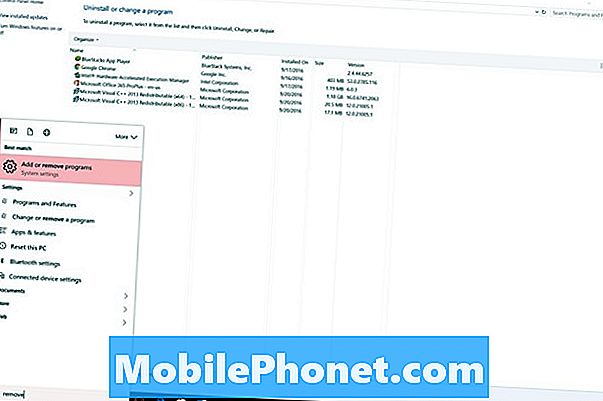
Se você identificar um ou dois processos em execução na inicialização que pertençam a programas que você não está usando, definitivamente considere desinstalá-los. Você economizará nos horários de início e no espaço de armazenamento.
Tipo "Remover programas”Na área Ask Me Anything na sua barra de tarefas. Então selecione Adicionar ou remover programas da lista de resultados.
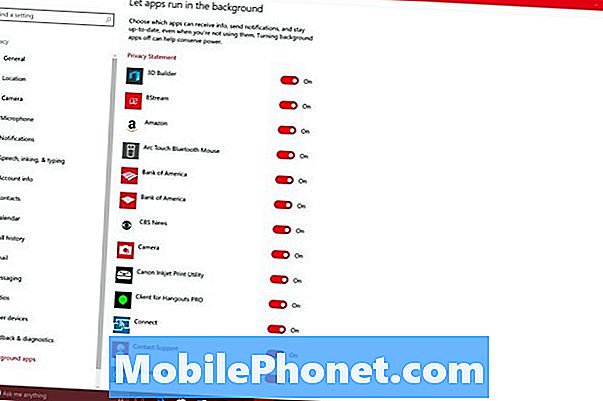
Tenha em atenção que as aplicações transferidas da Windows Store não devem ter impacto no desempenho do seu sistema depois de as ter fechado. Se você suspeitar que um desses aplicativos pode ser, abra o Aplicativo de configurações. Toque ou clique no Privacidade opção. Agora selecione Apps de fundo da parte inferior do menu. Aqui você pode decidir quais aplicativos têm permissão para executar em segundo plano e quais não.
Se tudo o mais falhar, redefina seu PC lento do Windows 10
Pense em quando você teve seu PC com o Windows 10 pela primeira vez. Foi sempre lento? Se a sua resposta for não, existe um truque final para tentar recuperar o seu PC lento do Windows 10. Você poderia tentar redefini-lo.
Ler: Como redefinir o seu PC com Windows 10
A Microsoft oferece aos usuários duas opções ao redefinir seu Windows 10 PC. Ou eles podem manter seus arquivos e reinstalar o Windows em torno deles ou eles podem começar completamente novos novamente. É ideal para ir com a opção que permite manter seus arquivos. Qualquer programa que você tenha no PC precisará ser instalado novamente após uma reinicialização. Tenha isso em mente.
Boa sorte consertando seu lento Windows 10 PC.


